Bendrinkite interneto ryšį sistemoje „Windows“.
Ką žinoti
- „Windows 10“: Pradėti > Nustatymai > Tinklas ir internetas > Mobilusis viešosios interneto prieigos taškas > Bendrinti mano interneto ryšį iš > jūsų ryšys.
- Pagal Tinklo pavadinimas, pasirinkite Redaguoti. Pakeiskite tinklo pavadinimą ir slaptažodį ir pasirinkite Sutaupyti.
- Perjungti Bendrinkite mano interneto ryšį su kitais įrenginiais į Įjungta.
Šiame straipsnyje paaiškinama, kaip bendrinti interneto ryšį sistemoje Windows 10 naudojant mobiliojo interneto prieigos taško funkciją. Jame taip pat pateikiama informacija, skirta „Windows 8“ ir „Windows 7“, kad galėtumėte bendrinti interneto ryšį naudojant integruotą interneto ryšio bendrinimas (ICS) funkcija.
Naudokite „Windows 10“ kompiuterį kaip mobilųjį viešosios interneto prieigos tašką
Norint atlikti šią procedūrą, jūsų pagrindinis kompiuteris turi būti kabeliu prijungtas prie interneto modemo (pavyzdžiui, DSL arba kabelinio modemo) arba korinio ryšio duomenų modemas kompiuteryje. Norėdami bendrinti belaidžio interneto ryšį su kitais įrenginiais,
Norėdami paversti kompiuterį belaidžiu viešosios interneto prieigos tašku arba laidiniu kelvedžiu kitiems netoliese esantiems įrenginiams:
-
Pasirinkite Pradėti > Nustatymai > Tinklas ir internetas > Mobilusis viešosios interneto prieigos taškas.
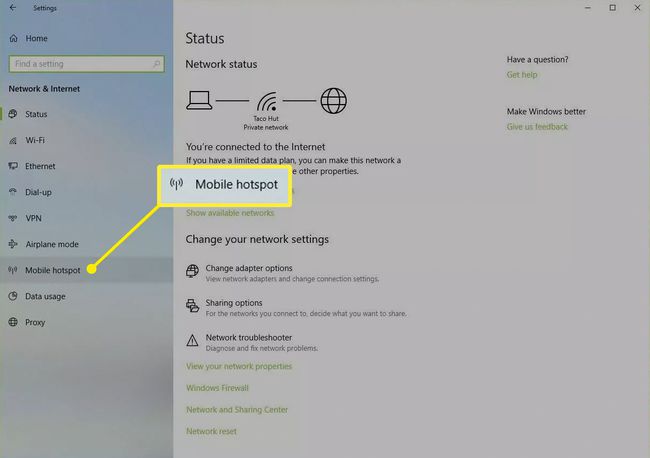
-
Pasirinkite Bendrinti mano interneto ryšį iš išskleidžiamajame meniu ir pasirinkite ryšį, kurį ketinate bendrinti.
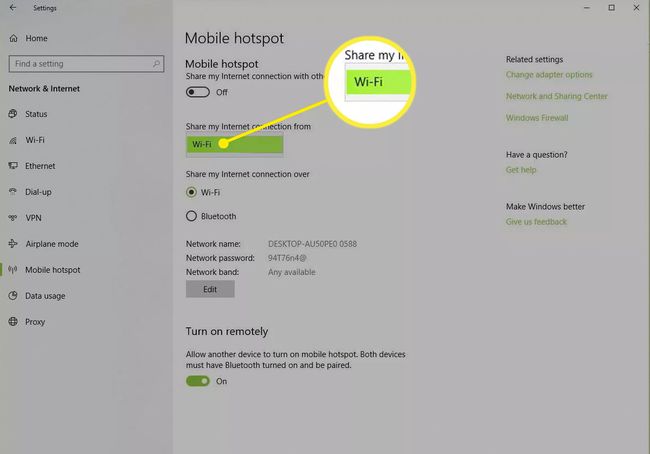
-
Pagal Tinklo pavadinimas, pasirinkite Redaguoti.
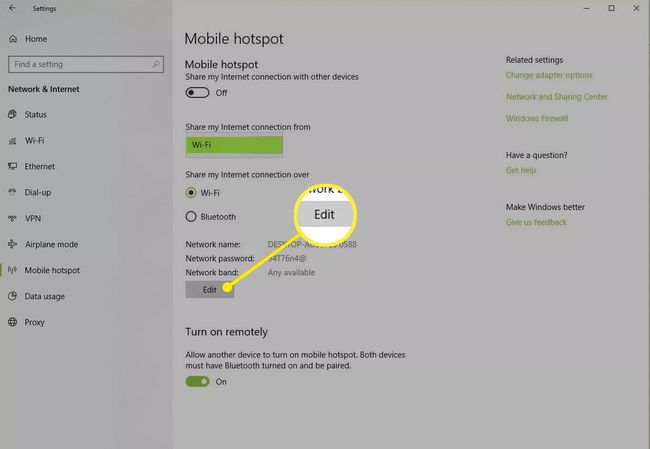
-
Jei reikia, pakeiskite šio naujo ryšio tinklo pavadinimą ir slaptažodį.
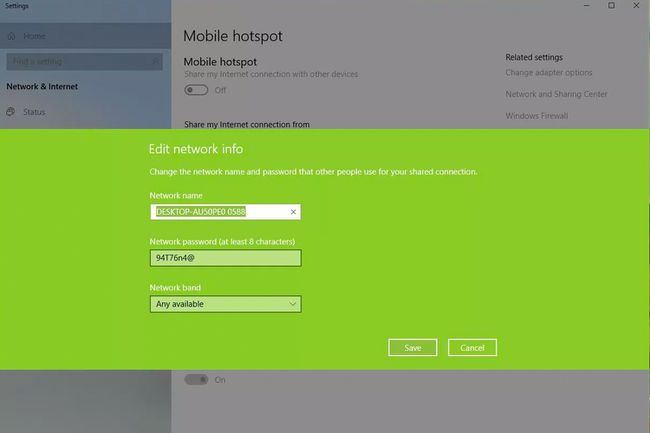
-
Kai baigsite, pasirinkite Sutaupyti.
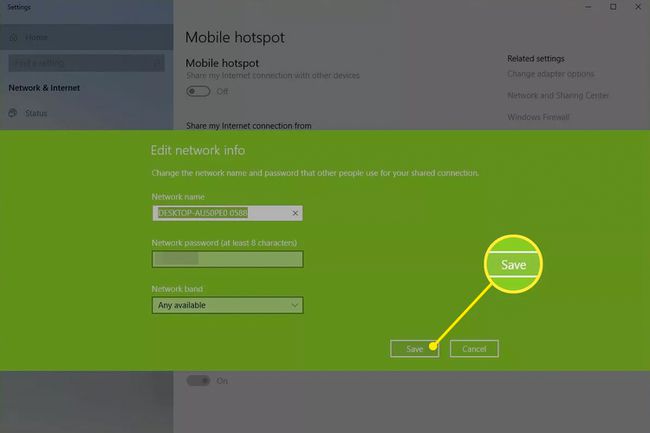
-
Perjungti Bendrinkite mano interneto ryšį su kitais įrenginiais į Įjungta.
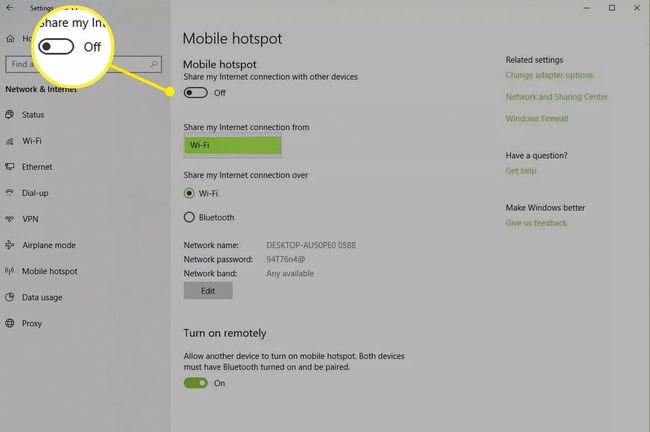
Bet kuriame kitame įrenginyje ieškokite ką tik sukurto belaidžio tinklo, kad patikrintumėte ryšį.
Naudokite „Windows 8“ arba „Windows 7“ kompiuterį kaip mobilųjį viešosios interneto prieigos tašką
Norėdami nustatyti viešosios interneto prieigos tašką iš „Windows 8“ arba „Windows 7“ kompiuterio:
Prisijunkite prie „Windows“ pagrindinio kompiuterio, prijungto prie interneto, kaip administratorius.
Eiti į Pradėti > Kontrolės skydelis > Tinklas ir internetas > Tinklo ir dalinimosi centras ir tada spustelėkite Pakeiskite adapterio nustatymus.
Dešiniuoju pelės mygtuku spustelėkite interneto ryšį, kurį norite bendrinti (pavyzdžiui, Vietinis ryšys) ir spustelėkite Savybės.
Spustelėkite Dalijimasis skirtukas.
Pasirinkite Leiskite kitiems tinklo vartotojams prisijungti per šio kompiuterio interneto ryšį žymimasis langelis. Kad būtų rodomas bendrinimo skirtukas, reikia dviejų tipų tinklo jungčių: vieno interneto ryšiui ir kito, prie kurio gali prisijungti klientų kompiuteriai, pvz., belaidžio adapterio.
Įjungus ICS, nustatyti ad hoc belaidį tinklą arba naudoti naujesnę „Wi-Fi Direct“. technologija, kad kiti įrenginiai galėtų prisijungti prie jūsų pagrindinio kompiuterio ir pasiekti internetą.
Taip pat atsiminkite šiuos dalykus:
- Klientai, kurie prisijungia prie pagrindinio kompiuterio, turėtų turėti savo tinklo adapteriai nustatyti gauti an IP adresas automatiškai. Peržiūrėkite tinklo adapterio ypatybes, esančias TCP/IPv4 arba TCP/IPv6, ir spustelėkite Gaukite IP adresą automatiškai.
- Jei sukuriate VPN ryšį iš pagrindinio kompiuterio su įmonės tinklu, vietinio tinklo kompiuteriai gali pasiekti įmonės tinklą, jei naudojate ICS.
- Jei bendrinate interneto ryšį per specialų tinklą, ICS bus išjungtas, jei atsijungsite nuo specialiojo tinklo, sukurkite naują ad hoc tinklas, arba atsijunkite nuo pagrindinio kompiuterio.
